我老婆说我是一个执着的人
今年双十一我买了一个 Apple TV
正如标题所说,我买了一个苹果机顶盒。如果你有如下需求,那么也可以考虑买一个。
- 观看国外流媒体,比如 Netflix、Hulu、Disney+等。
- 想看 4K 杜比视界和 4K HDR 的视频。
- 希望全屋的设备都可以在连上 Wifi 和连接网线后自动获得科学上网的能力。只有最新款 128G 版本和上一代版本支持。
实拍
机顶盒体积很小,我拿到后放在手掌上拍了一张照片。
 机顶盒上就 3 个接口,从左往右分别是电源、网口、HDMI。整个机身就只有这 3 个接口,再没有其他东西了,电源按钮都没有。那怎么开机?用遥控器。
机顶盒上就 3 个接口,从左往右分别是电源、网口、HDMI。整个机身就只有这 3 个接口,再没有其他东西了,电源按钮都没有。那怎么开机?用遥控器。
 下面是我当时拍的遥控器照片,因为刚从盒子里拿出来还没来得及把保护膜撕掉。苹果的遥控器做得还是挺简洁的,底部有一个 USB-C 充电接口。
下面是我当时拍的遥控器照片,因为刚从盒子里拿出来还没来得及把保护膜撕掉。苹果的遥控器做得还是挺简洁的,底部有一个 USB-C 充电接口。

使用感受
我目前只看 Netflix 上的视频。因为 Netflix 的电视剧、电影、动漫等片源很多,比国内爱奇艺、优酷、腾讯要多,它的片子质量高,这里质量是指清晰度,很多很多片子都是 4K 杜比视界或者 4K HDR,国内的流媒体很少有这种片源的。如果你家里的电视机支持 4K 杜比视界或者 4K HDR,千万不要浪费这么好的硬件。
Netflix 的视频详情页会有视频质量标签,如下图所示,你可以打开https://help.netflix.com/zh-cn/node/13444页面查看官方对画质的说明。
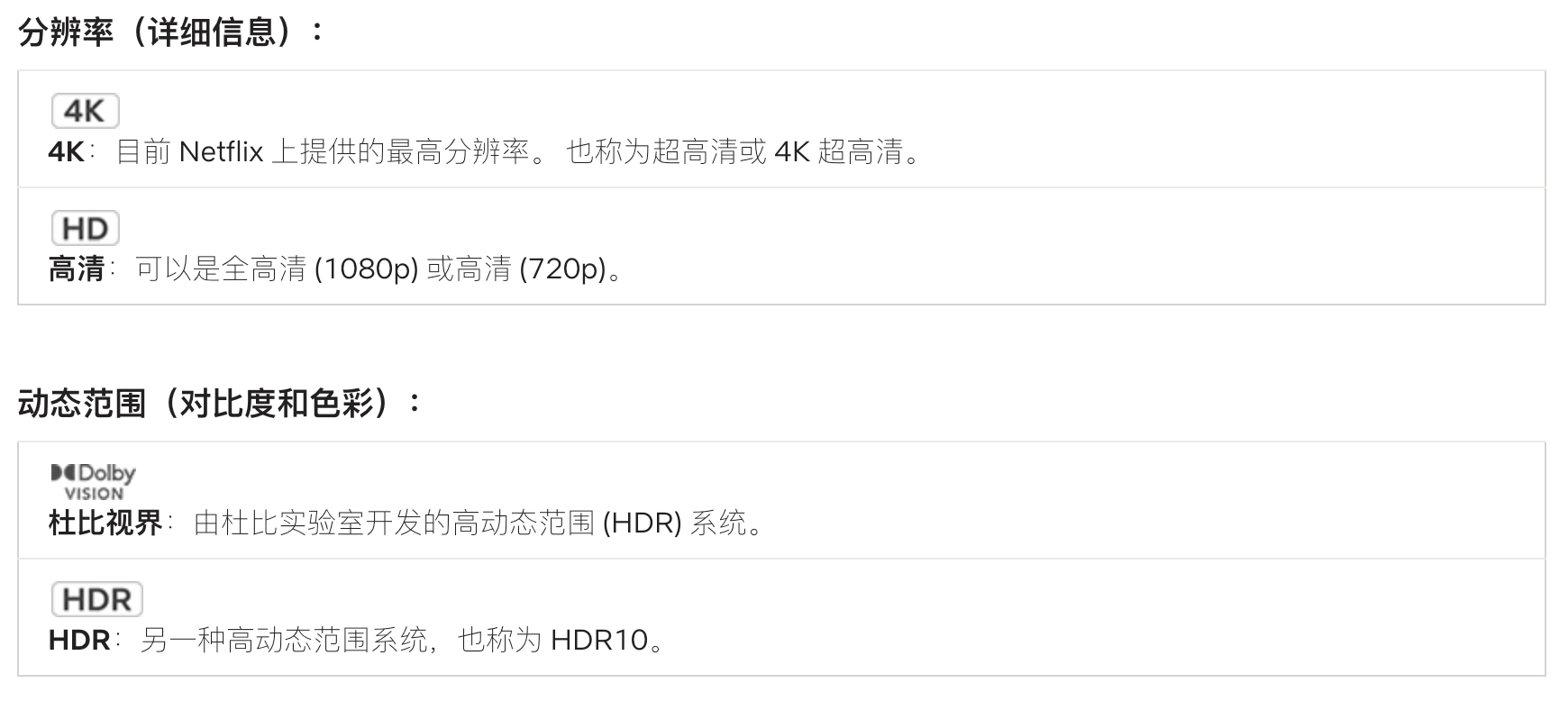
因为观看 4K 视频是非常消耗流量的,所以机场的流量一定要足。具体要多少流量得实际使用了才能知道,每个人的情况是不一样的,我自己开的 400G 流量是够我用了。
除了观看高清视频外,Apple TV 最让我心动的功能就作为家庭旁路网关,让家中所有接入 Wifi 和网线的设备零配置获得科学上网的能力。很多设备不方便安装科学上网的软件,依靠 Apple TV 真的可以省很多事。不然你就得买软路由,那种东西都是给爱折腾的人准备的,我一点兴趣都没有,倒不是我不爱折腾,单纯不想在这件事上折腾。
要购买的东西
- 8 字电源线。因为我买的是港版的,所以自带的电源线用不了。我在狗东上花了 12 块钱买了一根国标 8 字电源线。
- HDMI 2.1 线。我买了一根 2 米长的 HDMI 2.1 版本的线,花了 20 多块钱。
- Stash。4 美元。使用美国苹果 ID 账号登录应用商店购买。
- 机场。
配置
- Apple TV 的网络配置。修改成手动获取 IP 地址,这是为了把 Apple TV 的 IP 地址固定下来。其他配置保持不变。
- 路由器配置。修改 DHCP 服务的网关地址,改成 Apple TV 的 IP 地址。DHCP 服务里的 DNS 服务器分别改成阿里的 223.5.5.5 和 Cloudflare 的 1.1.1.1,或者改成 Apple TV 的 IP 地址。
DHCP 不是立刻生效的,如果你希望立即生效,那么可以重启路由器。